当記事では、windows10でネットワークドライブに再接続出来ない時の対処方法を紹介しています。
私の場合、windows10の2020年12月のアップデート後にネットワークドライブに再接続する事が出来なくなりましたが、隣の席で作業している同僚は3か月後の2021年3月のアップデートで同じ症状になりました。
ですので、一概にどのアップデートが原因とは言えないみたいです。自分なりにいろいろ試してみた結果、アップデート前の状態には戻っていないのですが、ログインするたびにネットワークドライブの設定をするという、一手間多くなってしまいますが、暫定的に再接続できるようになったので備忘録として纏めました。

ネットワークドライブに再接続出来ない時の対処方法
ネットワークドライブに再接続できない時の対処方法は下記です。
再起動無しで行う方法になります。
①「別の資格情報を使用して接続する」にチェックを入れて、再接続できなくなったネットワークドライブに対して再度ネットワークドライブの設定をします。

②ログインID・パスワードを聞かれましたら入力します。資格情報を記憶するのチェックは外します。
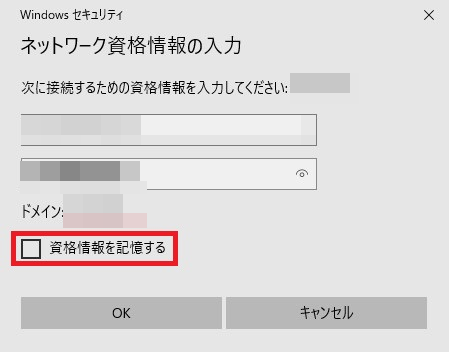
③「デバイスは既に接続されています。現在の接続に置き換えますか?」と聞いてきますので「はい」をクリック。
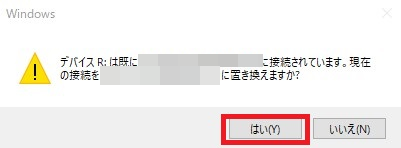
④再度、ログインID・パスワードを聞かれましたら入力します。資格情報を記憶するのチェックは外します。
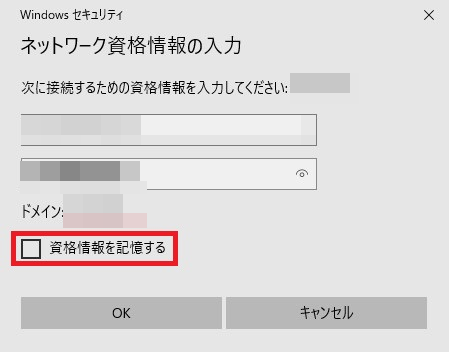
以上で、再接続されます。
以上です。
PCの起動毎にネットワークドライブの割り当てをしなければなりませんが、今のところ他に良い方法が見つかりません。
余談になりますが、ネットワークドライブを毎日割り当てをする事になりますのでネットワークドライブのURLを付箋やテキストファイルをデスクトップなどの見やすい場所に置いておくとコピペで素早く割り当てを行えます。
ネットワークドライブ割り当てとは

PCに物理的に繋がっていないネットワークを介して利用するファイルサーバーにドライブIDを割り当ててファイル操作をしやすくするために装備されているWindowsの機能です。
ファイルサーバーの任意フォルダーにドライブを割り当てると、そのフォルダーはパソコンに物理的に接続しているデバイスのようにファイル操作ができるようになる。
ネットワークドライブに利用可能なドライブ名は、A~Zの範囲でエクスプローラーが使っていない文字になります。
外付けディスクやUSBメモリーはエクスプローラーが自動でドライブ名が割り当てられますが、ネットワークドライブの割り当てはユーザーが任意で使われていないアルファベットから選ぶ事が出来る。
ネットワークドライブに接続出来ない時の症状
ネットワークドライブ割り付けしたドライブに接続出来なくなった時に、下記のメッセージが表示されました。

私の場合T:をドライブで利用していたので、例としてT:/にドライブを割り当てた場合です。
「T:\にアクセスできません。
ユーザー名またはパスワードが正しくありません。」と表示されます。
あれ?と思い再度クリックしてみると
「T:\を次に接続しようとしてエラーが発生しました。
ネットワークサーバーアドレス
Microsoft Windows Network:ローカルデバイス名は既に使われています。
この接続は復元されませんでした。」と表示されます。
ドライブを切断した後に消えないで残っているアイコンをクリックすると「H:\は利用できません。このPC上の場所を指している場合は、デバイスやドライブが接続されているか、またはディスクが挿入されているかを確認してから、やり直してください。
ネットワーク上の場所を指している場合は、ネットワークやインターネットに接続しているかどうかを確認してから、やり直してください。それでもその場所が見つからない場合は、その場所が移動または削除されている可能性があります。」と表示されてアクセス出来ません。
切断したドライブを再割り付けしようとすると、ログインIDとパスワードの入力画面で「指定されたネットワーク パスワードが間違っています。」と表示されてログインできないので再割り付けが出来ない状態になります。
何回再起動してもネットワークドライブにアクセス出来なくなります。
以上が、私のPCで表示されたメッセージ全てになります。
ネットワークに接続出来ない原因

全てのネットワークドライブに再接続できないのであれば、サーバーとの相性なのかな?と見当がつくのですが、同じサーバー内の一つのネットワークドライブだけが再接続出来ないという状況なので原因はわかりません。
ですが、ネットワークドライブにアクセス出来なくてもエクスプローラからはアクセス出来ます。
ですので、widows10のセキュリティ強化の影響なのかなと考えます。
その他のアップデート後の不具合
アップデート完了した後の再起動時に、黒い画面に大きな文字が表示されるので、買ったばかりのPCをサインアップした時を思い出しました。
ですので、windows10の2020年12月のアップデートは規模が大きなアップデートという印象があります。
このアップデート後にネットワークドライブに再接続できなくなる症状の他に、業務で使用しているエクセルのVBでエラーになる症状も出て困っています。
他にも、未だ動かしていないソフトに影響があるかもしれないと心配でなりません。
私の隣の同僚は私のPCとは違ったネットワークドライブに再接続できなくなりました。誰もが同じネットワークドライブが使用できなくなるわけではなく、そのPCの環境により接続出来なくなるネットワークドライブが変わるのかもしれません。
私の使用している非力な事務用PCとプリント基板のレイアウト設計で使用しているワークステーションどちらもネットワークドライブに再接続できなくなるという症状が出ていますし、隣の同僚も2台、前の席の上司も2台と100パーセントでアップデート後に接続できなくなっています。
windows10の2020年12月アップデート後かなりの確率でネットワークドライブに再接続できなくなるのではないでしょうか。
ネットワークドライブのアクセスは、毎日ネットワークドライブの割り当てをするという面倒な作業をする事以外は、今までと変わらずに使えますが、エクセルのVBのエラーは未だ解決策が見つからずにトホホな状態です。
何とかして解決策をさがさなければなりません。
まとめ

windows10 2020年12月のアップデート後にネットワークドライブに接続できなくなるという症状になるという事象が見られます。
対処方法は下記手順です。
①「別の資格情報を使用して接続する」にチェックを入れて、再接続できなくなったネットワークドライブに対して再度ネットワークドライブの設定をします。
②ログインID・パスワードを聞かれましたら入力します。資格情報を記憶するのチェックは外します。
③「デバイスは既に接続されています。現在の接続に置き換えますか?」と聞いてきますので「はい」をクリック。
④再度、ログインID・パスワードを聞かれましたら入力します。資格情報を記憶するのチェックは外します。
毎日、PCの起動時にネットワークドライブの割り当てをしなけばならないのでひと手間かかるのですが、今のところこの方法しかありません。
widoous10の修正パッチの配布を待ちましょう。
私の場合、自宅ではネットワークドライブに接続していないので影響はありません。主に業務で使用しているPCへの影響が大きいでしょうね。


コメント